
私は30代半ばからの10年間、朝から終電まで退屈なエクセル作業をして過ごしましました。それからシステム会社に45歳で転職し、RPAと出会いました。
ITの世界の常識が大きく変わる予感がしました。業務を理解している担当者自身が、システムエンジニアの力を借りずに、システム開発を効率的に推進していくことができるのではと考えました。
そこから更にPower Queryなどの「モダンエクセル」、Power BIやPower Automate、Power Appsなどの「Power Platform」が登場し、誰もが手軽にデータを有効活用できる世の中が来ることを確信しました。
「このエクセル作業が効率化できたらいいのに・・・」「このエクセルデータから有効な情報を引き出せたらいいのに・・・」と頭を悩ませている人は数多くいらっしゃいます
IT未経験者でもモダンエクエル、Power Platformを正しく活用すれば、自身の退屈なエクセル業務を削減しつつ、データを活用した有意義なビジネスライフが送れるようになります。
私自身は最初はITの世界に飛び込んだ時は用語さえわからず、相当苦労しました。この時に味わった苦労の一つ一つがこれからエクセル作業を改善していこうとしている皆様のお役に立つと思います。
ところで、皆様はブルース・リーをご存知でしょうか?
ブルース・リーはカンフーの神様、先駆者と呼ばれ、ハリウッドで大活躍し、未だに多くのハリウッドスターに尊敬されている香港生まれのアクションスターです
そのブルース・リーがこんな言葉を残したそうです。
「Don’t think.Feel!(考えるより、まずは感じること)」
ぜひ一緒に手を動かしてITを楽しんでいきましょう!
Excellentなレッスン
ストアカにてレッスンを定期的に行っています
「Don’t think.Feel!(考えるより、まずは感じること)」をモットーに丁寧に解説を行います
オンラインに加えて対面レッスンも行っています
🌟ここまでできるPower BI~計算、分析、操作、魅せる~
Power BIの脱初心者になりたい人向け。動くグラフは必見です!
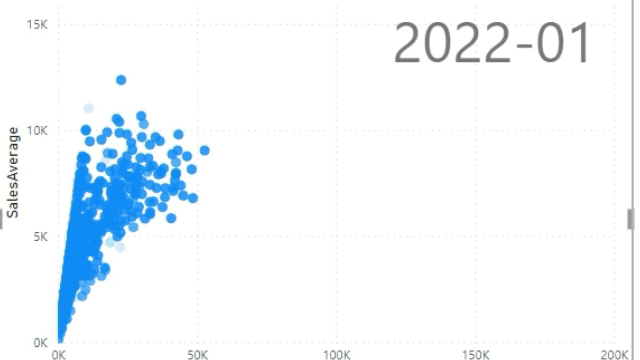
*ブログ読者優待割引あり、紹介記事はこちら⇒詳細
🌟Power BIをはじよう~マンツーマン/対面・オンライン両方可
これからPower BIを始めたい人向け
30分からの時間制講座です。*内容・日時等を事前に問合せをお願いします(提供が可能でないこともあります)

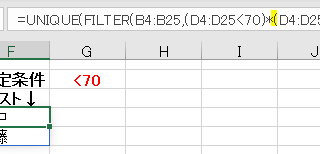
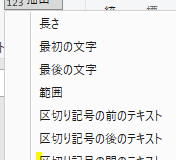
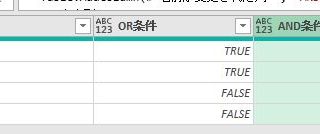

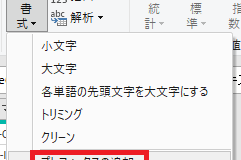
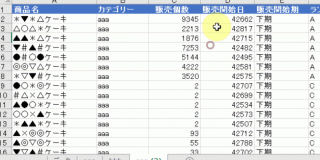
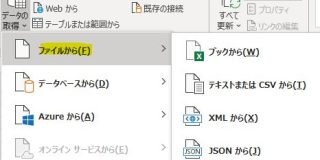
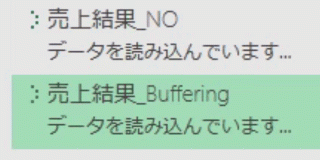
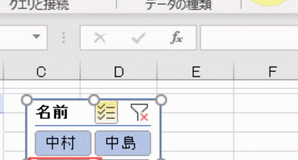





最近のコメント